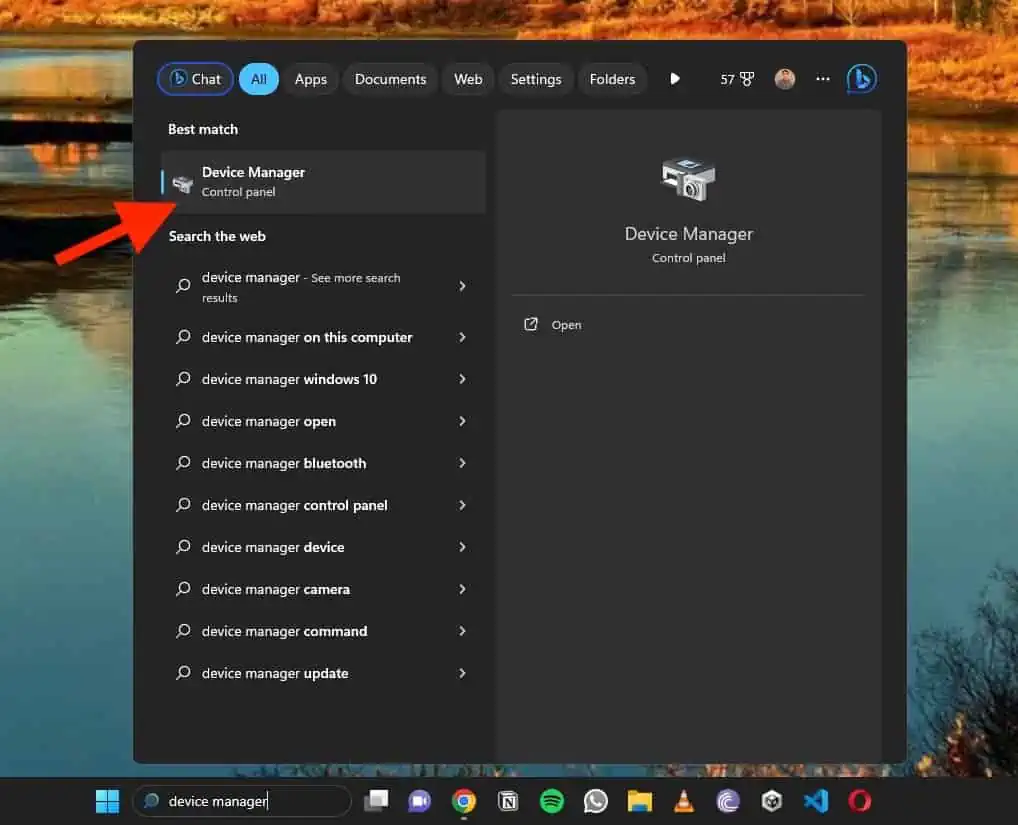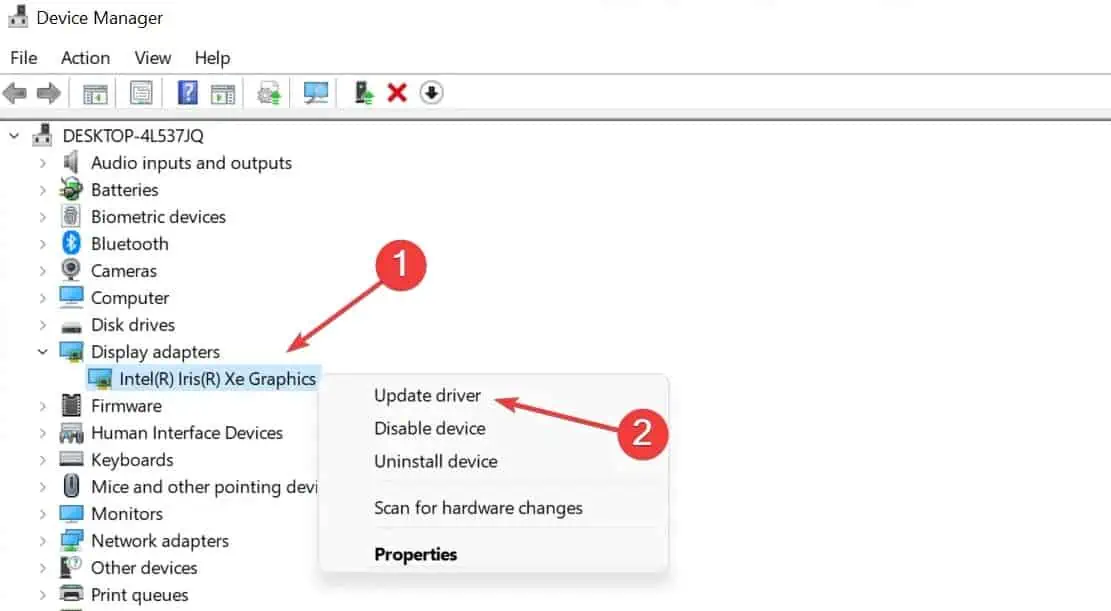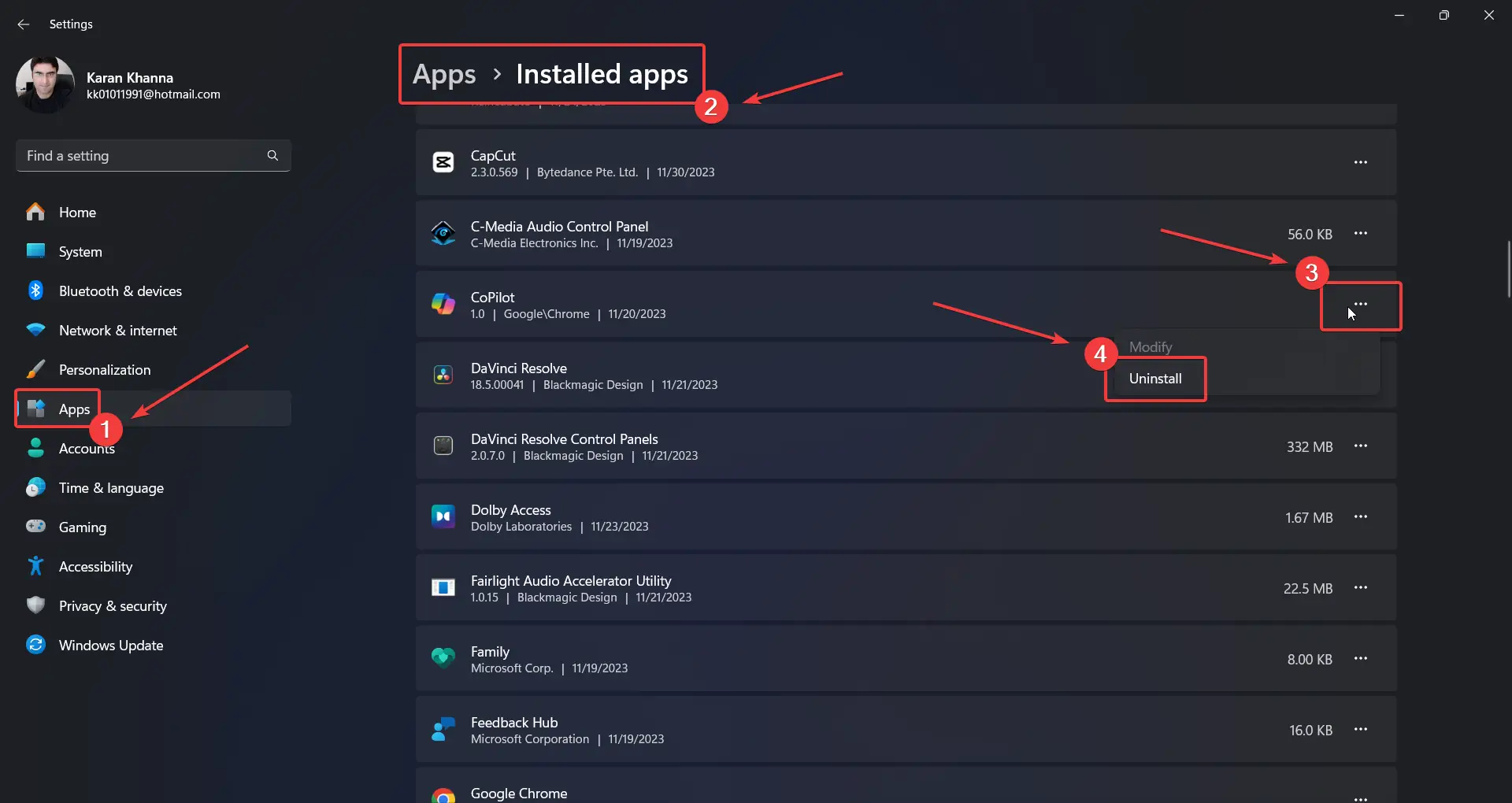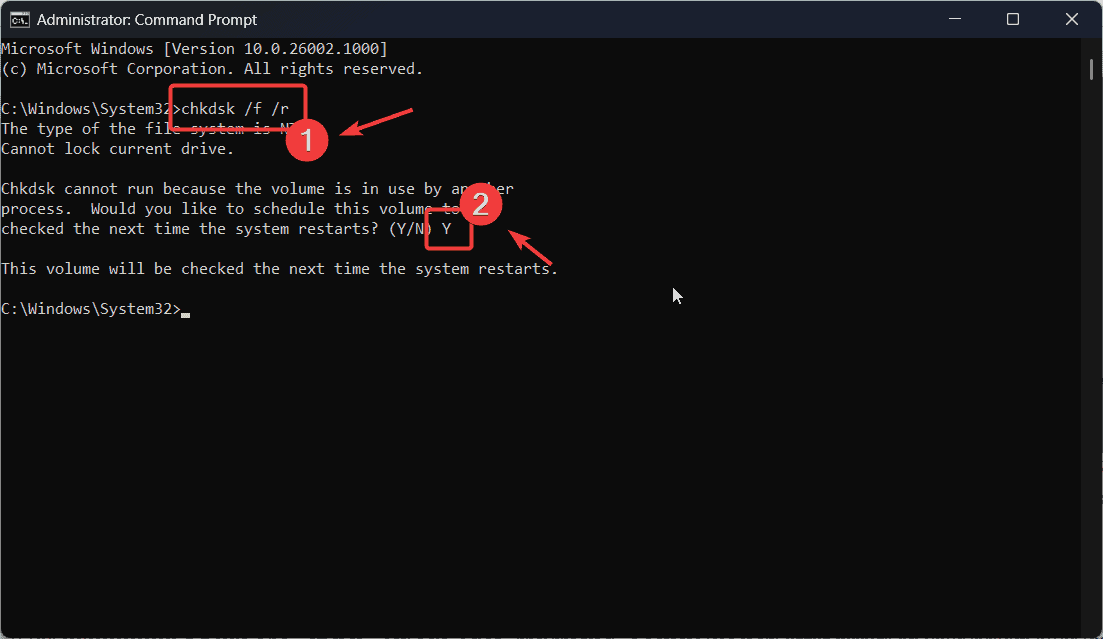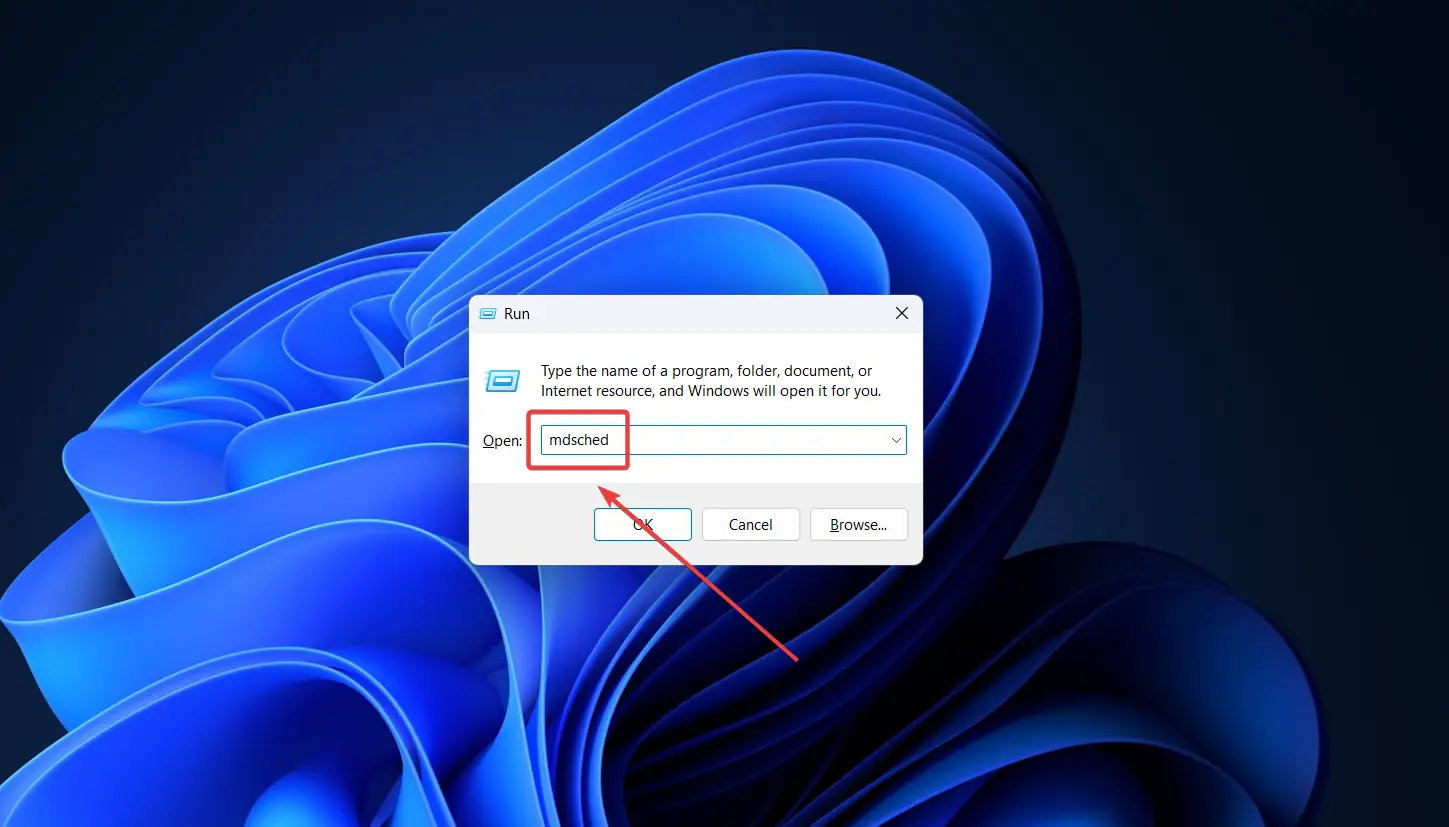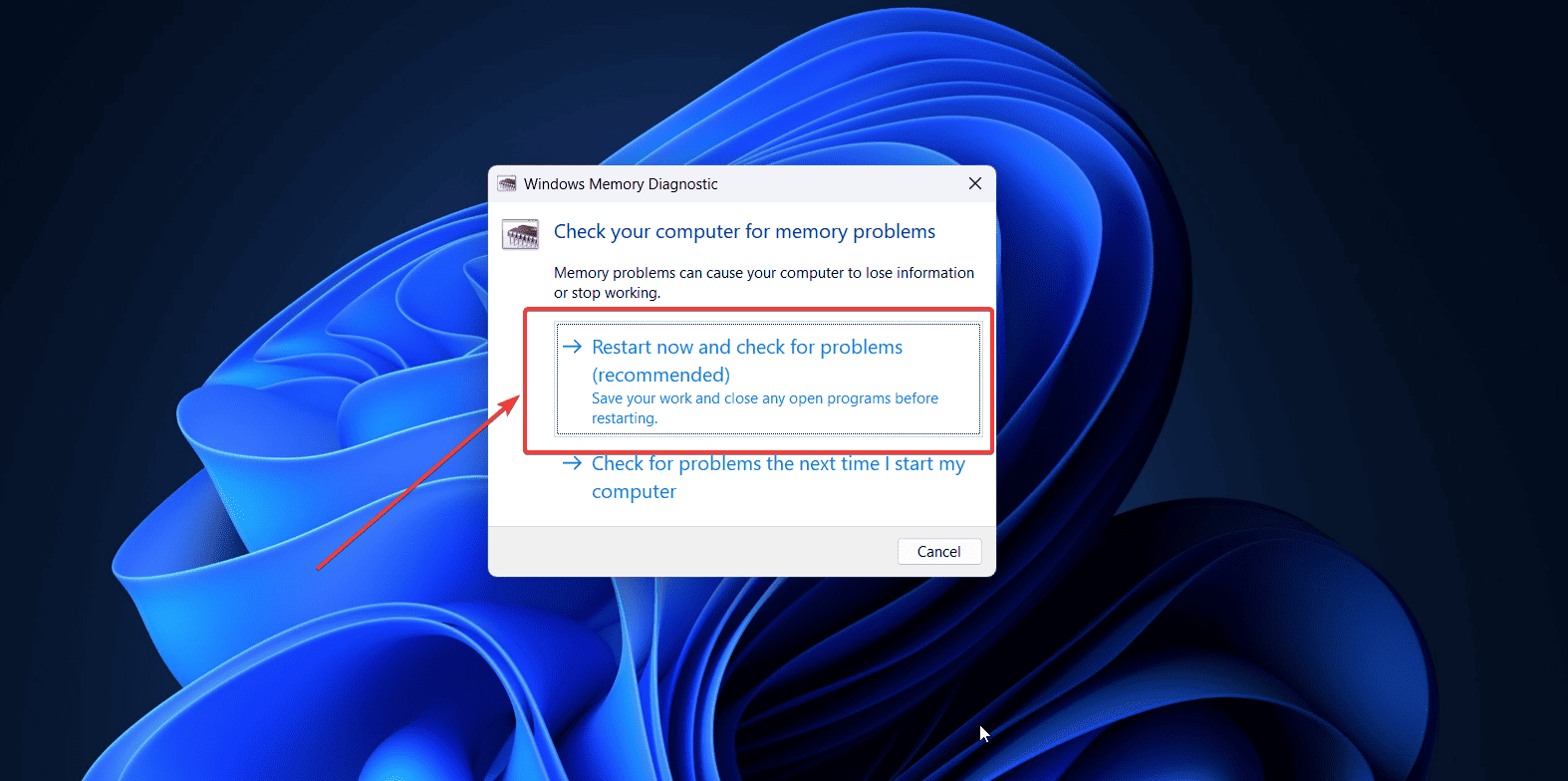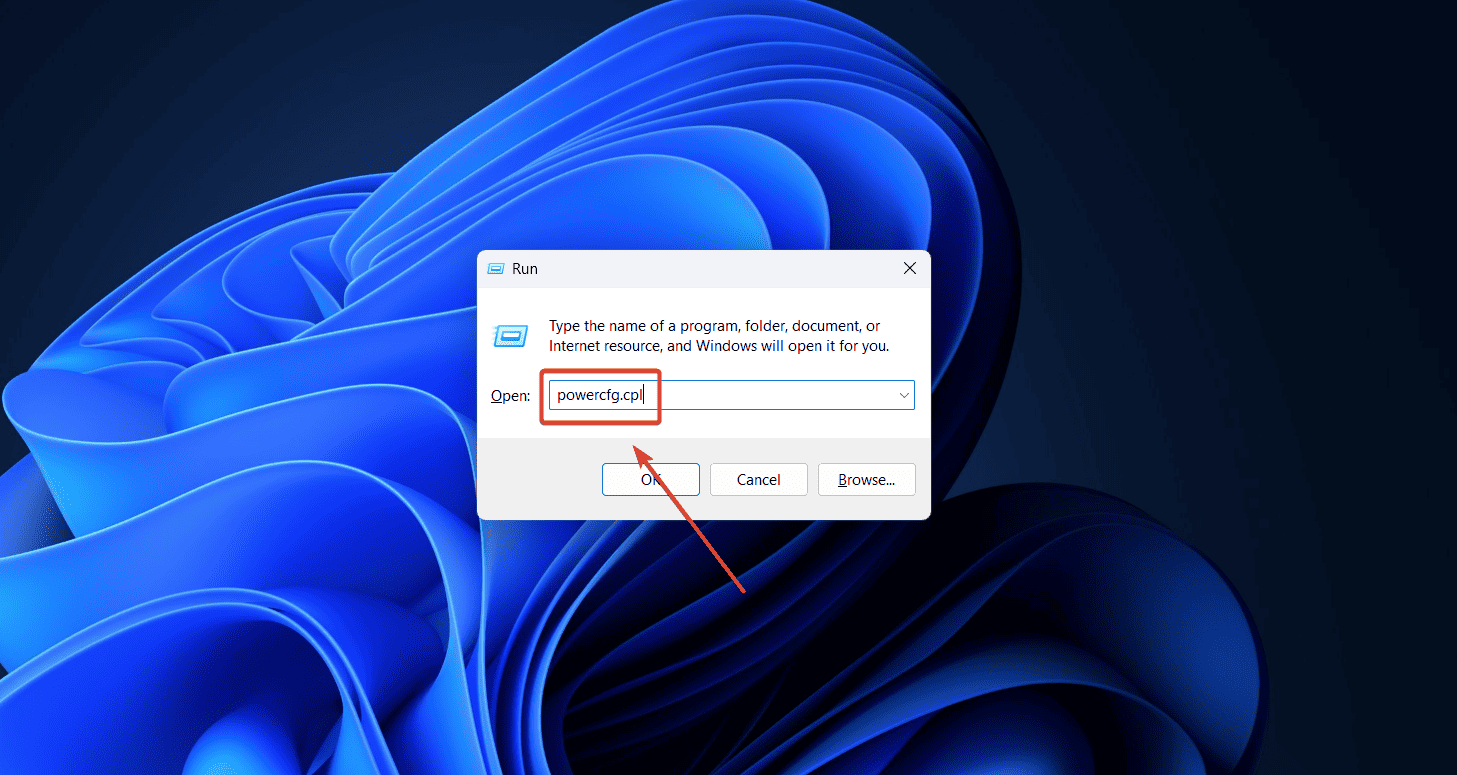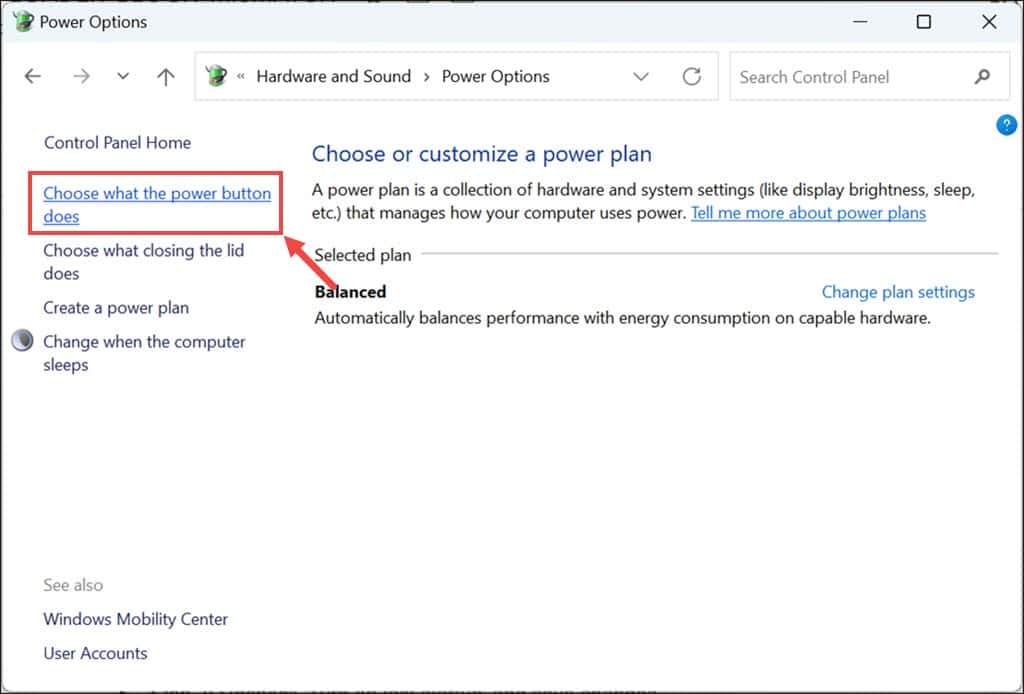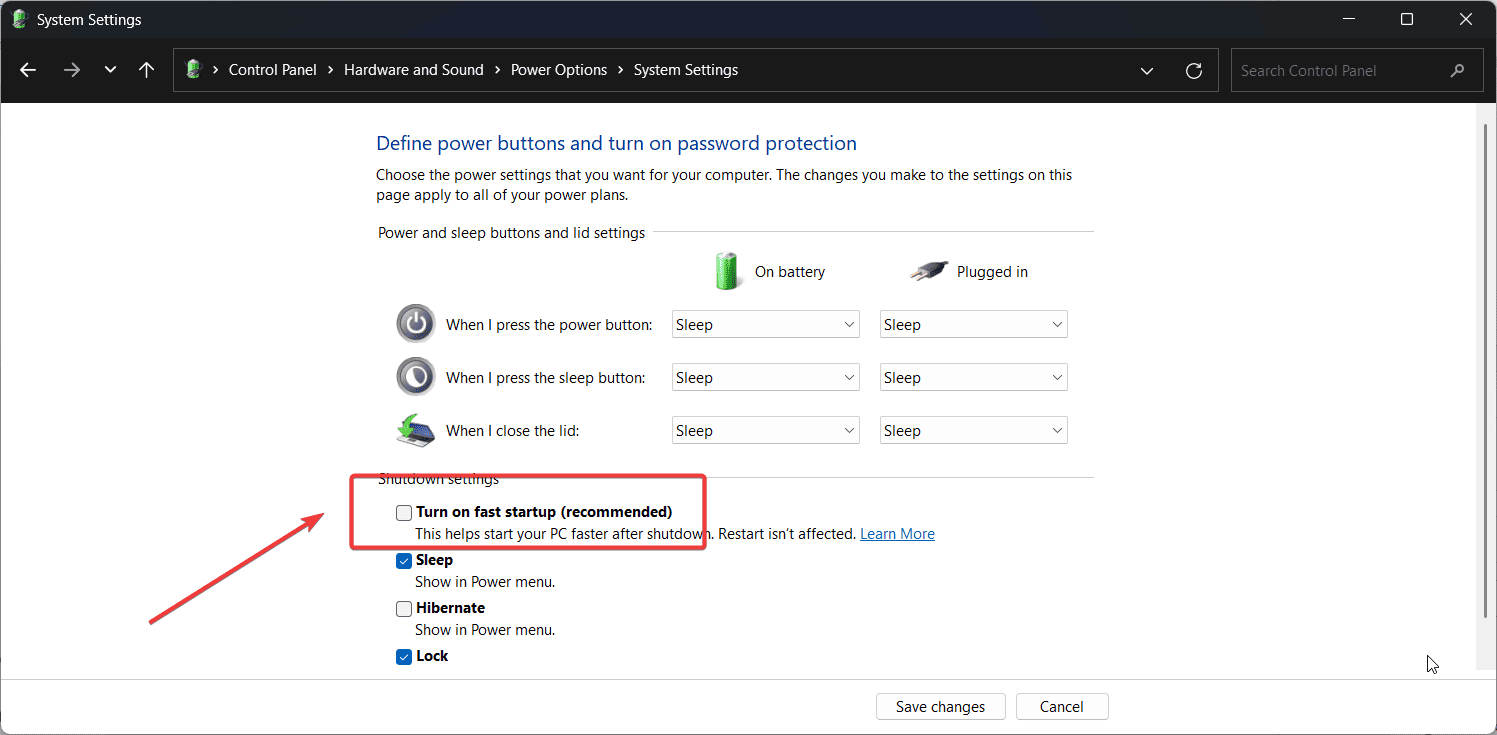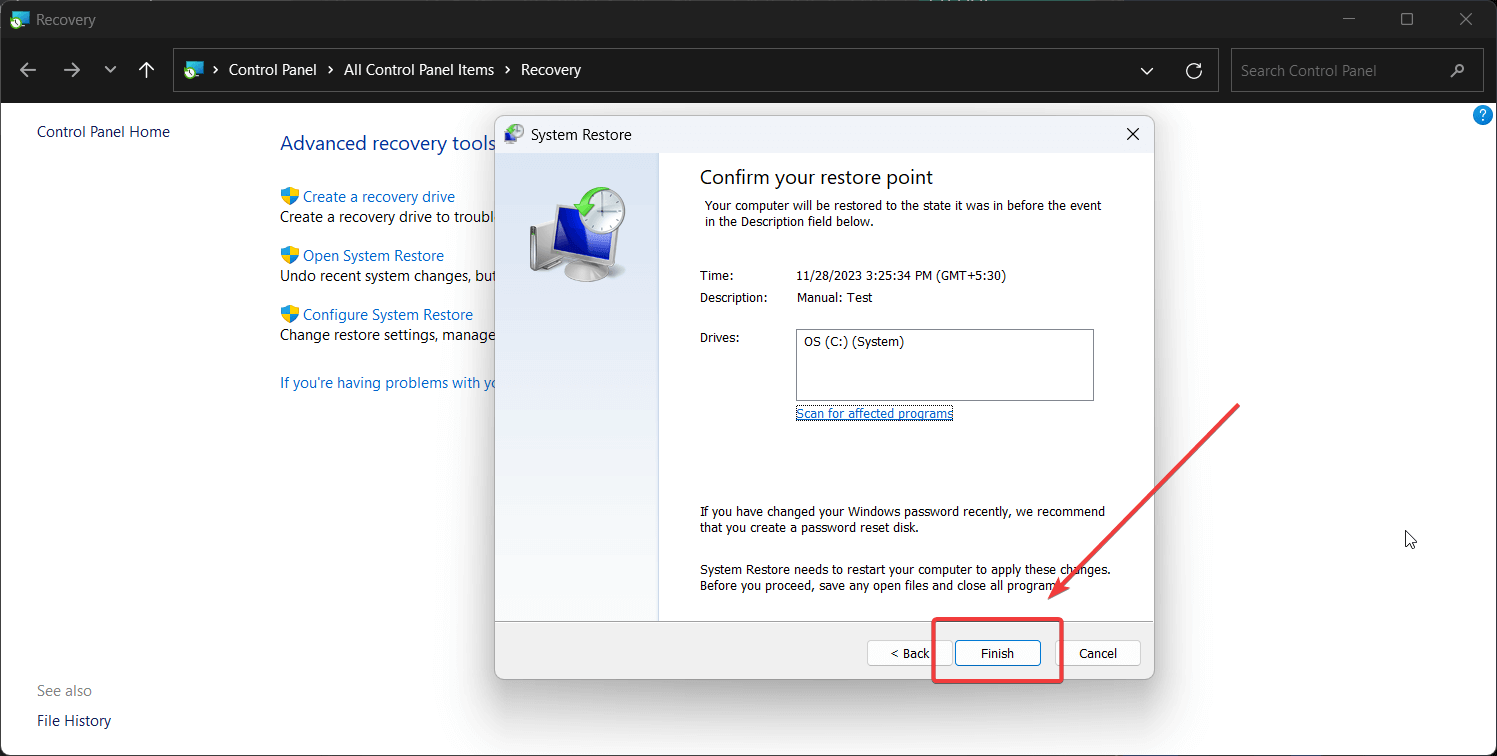UNEXPECTED_STORE_EXCEPTION Windows 11 - 10 Kolay Düzeltmeler
5 dk. okuman
Tarihinde güncellendi
MSPoweruser'ın editör ekibini ayakta tutmasına nasıl yardımcı olabileceğinizi öğrenmek için açıklama sayfamızı okuyun. Daha fazla
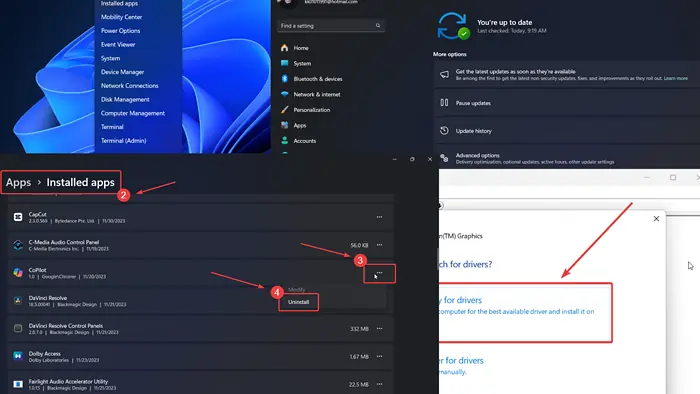
Windows 11'de UNEXPECTED_STORE_EXCEPTION ile mi karşılaşıyorsunuz? Cevabınız evet ise, lütfen kararlar için bu makaleyi okuyun.
Sistemimde bu sorunla karşılaştığımda SFC Taraması çalıştırmak sorunu çözdü. Bu, belirli bir sistem dosyasının eksik olduğu ve SFC Taramasının bunu çözdüğü anlamına gelir. Ancak bu hatanın arkasında birden fazla neden olabilir.
Windows 11'de UNEXPECTED_STORE_EXCEPTION BSoD Hatası Nasıl Düzeltilir?
1: Grafik Kartındaki Gevşek Bağlantıları Kontrol Edin
Grafik kartı ile sistem arasındaki bağlantı gevşekse, UNEXPECTED_STORE_EXCEPTION BSoD hatası oluşmaya devam edecek. Bunu düzeltmek için kart çipini yuvasının daha derinine itmeyi deneyin veya yardım için bir donanım teknisyenini arayın.
2: Windows'u ve Sürücüleri İsteğe Bağlı Güncellemeler Aracılığıyla Güncelleyin
Günümüzde sistem sürücüleri Opsiyonel güncellemeler aracılığıyla kolaylıkla güncellenebilmektedir.
- Üzerinde sağ tıklayın Başlama düğmesine basın ve seçin Ayarlar Menüden.
- MyCAD'de yazılım Güncelleme ye git Windows Güncelleme >> Gelişmiş seçenekler >> İsteğe bağlı güncellemeler.
- Varsa İsteğe bağlı güncellemeler mevcutsa, bunlarla ilişkili onay kutularını işaretleyin ve yükleyin.
- Şimdi Windows güncelleme sayfasına dönün.
- Tıklayın güncelleştirmeleri denetleyin.
3: Bir SFC Taraması çalıştırın
Bir veya daha fazla sistem dosyası eksik veya bozuksa BSoD hatalarıyla karşılaşabilirsiniz. Bunu düzeltmek için bir SFC Taraması çalıştırabilirsiniz.
- Aramak komut İstemi içinde Windows Arama çubuğu.
- Tıklayın Yönetici olarak çalıştır sağ bölmede. Bu, Yükseltilmiş Komut İstemi pencere.
- Aşağıdaki komutu yazın ve Enter tuşuna basın: SFC / SCANNOW
- Sisteminizi yeniden başlatın.
Bazen BSoD hatalarını düzeltmek bazı kullanıcılar için biraz zorlayıcı olabilir çünkü sorunun tam nedenini belirlemeniz gerekir. Bunu akılda tutarak, özel bir araç denemek istiyorsanız, sisteminizi arızalı dosyalara karşı tarayan ve kapsamlı veritabanından yedek olarak yepyeni dosyalar bulan Fortect'i öneririm.
4: Grafik Kartı Sürücülerini Güncelleyin
Sistemin donanımı ve yazılımı arasındaki iletişim için grafik kartı sürücülerine ihtiyaç vardır. Bunlar eskiyse BSoD'ler oluşabilir.
- Aramak aygıt Yöneticisi içinde Windows Arama çubuğu ve uygulamayı açma seçeneğini seçin.
- için listeyi genişletin Ekran adaptörleri.
- İlkine sağ tıklayın Grafik kartı sürücüsü listede seçin ve Sürücüyü güncelle.
- Tıklayın Sürücüler için otomatik olarak ara.
5: Son Yüklenen Yazılımı Kaldırma
Çakışan yazılım ürünleri bu BSoD'ye neden olabilir. Bu sorun belirli bir uygulamayı yükledikten hemen sonra ortaya çıktıysa uygulamayı kaldırmalısınız.
- Üzerinde sağ tıklayın Başlama düğmesine basın ve seçin Ayarlar Menüden.
- MyCAD'de yazılım Güncelleme ye git Uygulamalar >> Yüklü uygulamas.
- İlgili açılır menüde Göre sıralaseçin Kurulma tarihi.
- İlk uygulamayla ilişkili üç noktaya tıklayın.
- Tıklayın kaldırma ve sonra kaldırma bir kez daha.
6: Harici Çevre Birimlerinin Bağlantısını Kes
Yazıcılar ve tarayıcılar, bağlandığınız anda sisteme kendi sürücülerini yükleyecektir. Bu, mevcut sürücülerle çakışabilir. Bunu düzeltmek için tüm harici çevre birimlerinin bağlantısını kesin. Daha sonra bunları tek tek tekrar bağlayın.
7: CHKDSK Taramasını Çalıştırın
HDD'nizde bad sektör olabilir. Bunu düzeltmek için sisteminizde CHKDSK Taraması çalıştırabilirsiniz.
- Aramak komut İstemi içinde Windows Arama çubuğu.
- Tıklayın Yönetici olarak çalıştır açmak için sağ bölmede Yükseltilmiş Komut İstemi pencere.
- Aşağıdaki komutu yazın ve yürütmek için Enter tuşuna basın: CHKDSK /r /f
- Tip Y ve vur Keşfet.
- Taramayı tamamlamak için sisteminizi yeniden başlatın.
Lütfen bu taramanın SSD sürücüsü olan sistemler için hiçbir faydası olmadığını unutmayın.
8: Windows Bellek Tanılama Aracını çalıştırın
Sorun hatalı RAM'den kaynaklanıyorsa Windows Bellek Tanılama aracı aracılığıyla bir kontrol yapmak faydalı olabilir.
- Açmak için Windows + R tuşlarına basın koşmak pencere.
- Komutu yazın MDSCHED ve vur Keşfet açmak için Windows Bellek Tanılama aracı.
- seç Şimdi yeniden başlat ve sorunları kontrol et.
9: Hızlı Başlatmayı Kapatın
Hızlı Başlangıç kullanışlı bir özellik olsa da Windows 11'de UNEXPECTED_STORE_EXCEPTION BSoD hatasına neden olabilir.
- Basın Windows + R açmak için koşmak pencere.
- Komutu yazın POWERCFG.CPL ve vur Keşfet açmak için güç Seçenekleri pencere.
- Sol bölmede, Güç düğmesi ne seçin.
- Tıklayın Bu anda kullanılamıyor Değişim ayarları vardır.
- ile ilişkili onay kutusunun işaretini kaldırın. Hızlı başlatmayı AÇIN.
- Tıklayın Değişiklikleri Kaydet.
10: Sistem Geri Yükleme'yi Kullan
Sisteminiz daha önce sorunsuz çalışıyorsa ve bu sorun yeniyse, sistemi daha önceki bir tarihe geri döndürmek yardımcı olabilir.
- Aramak Tedavi Süreci içinde Windows Arama çubuğu ve aç Kurtarma uygulaması.
- seç Açık Sistem Geri Yükleme.
- En iyi geri yükleme noktasını seçin ve tıklayın Sonraki.
- Tıklayın Bitiş başlatmak için sistem Geri Yükleme proses.
İstisna Hatasına Ne Sebep Olur?
UNEXPECTED_STORE_EXCEPTION BSoD hatasının nedenleri aşağıdaki olabilir:
- Gevşek grafik kartı
- Eski sürücüler
- Bozuk sistem dosyaları
- Son yüklenen programlar.
RAM UNEXPECTED_STORE_EXCEPTION'a Neden Olabilir mi?
Evet, RAM UNEXPECTED_STORE_EXCEPTION hatasına neden olabilir. Bu, Windows Bellek Tanılama aracını çalıştırarak düzeltilebilir. Ancak daha önce de belirttiğimiz gibi hatanın arkasında birçok neden olabilir.
Ayrıca ilginizi çekebilir:
Windows 11'deki UNEXPECTED_STORE_EXCEPTION hatasının çözülmesi zor olsa da, bu sistematik yaklaşımın izlenmesi yardımcı olacaktır. İşe yaradıysa, lütfen aşağıdaki yorum bölümünde bana bildirin.